【摘要】:“WBLOCK”(写块)命令将对像输出成一个文件,实际上就是将这些对象变成一个新的、独立的图形文件。在AutoCAD中执行写块命令的方法如下。启动该命令后系统将弹出“写块”对话框,具体操作如下。2)单击“对象”栏中的“选择对象”按钮,返回到绘图区中选择需要定义为块的图形,按空格键返回到“写块”对话框。图2-7 定义外部图块

“WBLOCK”(写块)命令将对像输出成一个文件,实际上就是将这些对象变成一个新的、独立的图形文件。这个新的图形文件可以利用当前图形中定义的块创建,也可以由当前图形中被选择的对象组成,甚至可以将全部的当前图形输出成一个新的图形文件。无论通过“WBLOCK”(写块)命令如何选择这些对象,新图都会将图层、线型、样式和其他特性如系统变量等设置作为当前图形设置。
在AutoCAD中执行写块命令的方法如下。
1)单击“块定义”面板中的“写块”按钮 。
。
2)输入或动态输入“WBLOCK”命令(其快捷键为“W”)。
启动该命令后系统将弹出“写块”对话框,具体操作如下。
1)在“源”栏中指定要定义为外部图块的对象,选中“对象”单选按钮。(www.xing528.com)
2)单击“对象”栏中的“选择对象”按钮 ,返回到绘图区中选择需要定义为块的图形,按空格键返回到“写块”对话框。
,返回到绘图区中选择需要定义为块的图形,按空格键返回到“写块”对话框。
3)在“基点”栏中单击“拾取基点”按钮 ,返回到绘图区中指定外部块的插入 基点。
,返回到绘图区中指定外部块的插入 基点。
4)在“目标”栏的“文件名和路径”下拉列表框指定外部块保存到计算机的名称及位置;再设置“插入单位”为“毫米”,然后单击“确定”按钮,即完成该外部图块的定义。操作示意图如图2-7所示。
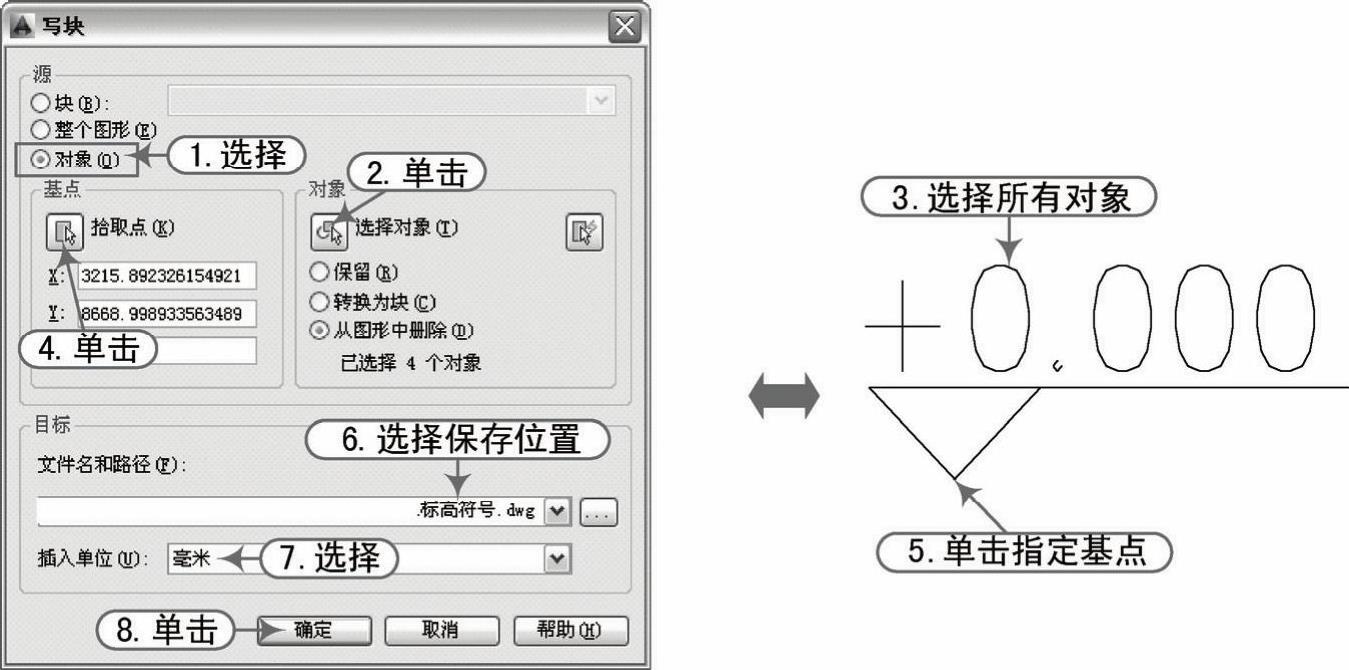
图2-7 定义外部图块
免责声明:以上内容源自网络,版权归原作者所有,如有侵犯您的原创版权请告知,我们将尽快删除相关内容。




